最近锅头用天工AI搜索研究哪款平板电脑好时发现左边菜单多了个【AI PPT】功能。
想起有朋友找锅头推荐一款简单、免费、快速生成PPT的AI工具,于是点击进入【AI PPT】页面,花3分钟生成了一个PPT,发现效果还不错,在这里分享给大家。
下面以近日写的文章《不到10分钟,变成AI郭有才(附完整教程+作品)》生成PPT作为示例,跟锅头一起学习如何用天工AI免费一键生成PPT吧。
▌如何用“天工AI”免费快速生成PPT?进入天工AI官网,点击左边菜单【AI PPT】。

进入【AI PPT】页面,点击【上传链接】图标,复制粘贴文章链接,按回车上传。PS:此外还支持输入主题名称或上传文件生成PPT。

解析中,大约需要10~30秒。

解析完成,生成PPT大纲内容如下图所示。锅头对生成的大纲内容还算满意,直接点击【生成PPT】。PS:如果对生成大纲内容不满意,也支持点击【编辑大纲】调整大纲内容。

弹出选择模板窗口。锅头在这里选择【摩卡】风格,点击【生成PPT】。

生成PPT完成。可以看到PPT风格是刚才选择的摩卡风格,内容和大纲一致,还增加了相应的配图。

点击框出来的右上角图标可以导出,支持PDF和PPTX格式,锅头在这里选择点击【PPTX】格式,开始下载。


下载完成后,点击浏览器右上角的【下载】图标,即可查看下载好的PPT。

打开PPT根据自己的需求进一步调整优化PPT内容,以达到满足自己要求的目的。
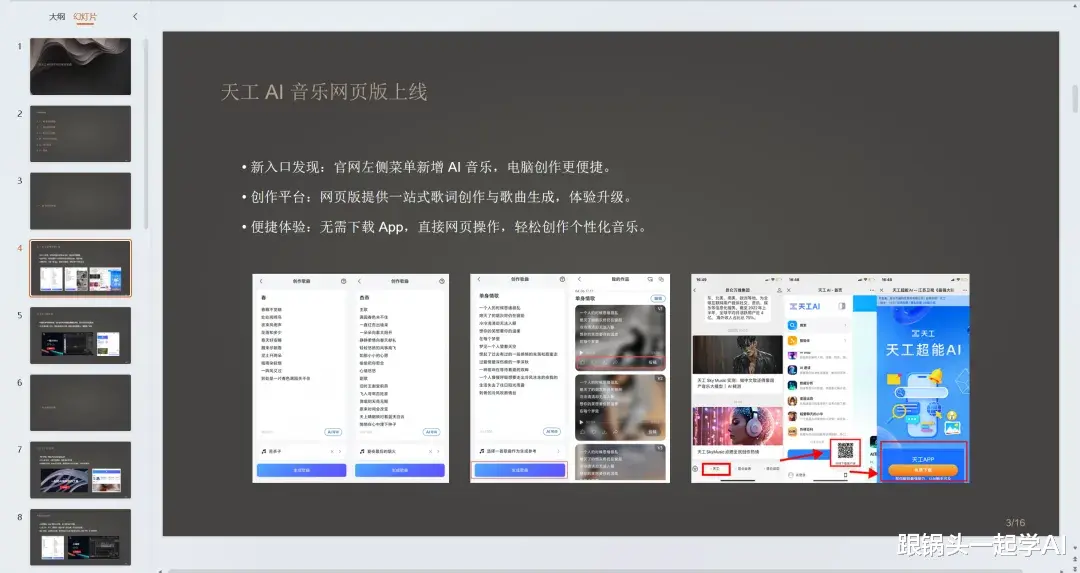
到这里,咱们花了不到3分钟就用天工AI生成了一份PPT,你学会了吗?
▌学习总结跟锅头一起来回顾总结本次学习内容:
打开天工AI官网,点击左边菜单【AI PPT】。
输入PPT主题名称/上传文件/上传链接生成PPT大纲。
选择风格,生成PPT。
下载PPT。
这一波操作下来,锅头发现天工AI生成PPT操作比较简单高效,具备以下优势:
免费使用:目前天工AI生成PPT是免费的。
简单上手:打开天工AI官网进入【AI PPT】页面,输入标题或上传文件或上传链接就能生成PPT。
知识提炼能力强:基于上传文件或链接内容进行解析后,总结提炼出来的PPT大纲表现较好。
面向公众开放:无需报名申请体验即可使用。
下面轮到你来用天工AI一键生成自己的PPT啦 ☺
▌内容来源[1] 天工AI官网。
[2] 锅头学习AI截图与笔记。
